Тестваме процесора за прегряване
Температурата на процесора влияе пряко върху производителността и стабилността на компютъра. Ако забележите, че охладителната система е станала по-шумна, първо трябва да знаете температурата на процесора. При твърде високи честоти (над 90 градуса), провеждането на теста може да бъде опасно.
Урокът: Как да знаем температурата на процесора
Ако възнамерявате да овърклокнете процесора и температурата е нормална, тогава е по-добре да направите този тест, защото можете да знаете колко ще се повиши температурата след овърклок.
Урокът: Как да ускорите процесора
Важна информация
Тестването на процесора за прегряване се извършва само с помощта на програми на трети страни. стандартните инструменти за Windows нямат необходимата функционалност.
Преди да тествате, трябва да се запознаете по-добре със софтуера, защото някои от тях могат да дадат голямо натоварване на процесора. Например, ако вече сте претоварили процесора и / или охладителната система не е в ред, намерете алтернатива, която ви позволява да тествате при по-малко строги условия или изобщо да откажете тази процедура.
Метод 1: OCCT
OCCT е отлично софтуерно решение за извършване на различни стрес-тестове на основните компоненти на компютъра (включително процесора). Интерфейсът на тази програма може да изглежда първоначално трудно, но най-основните обекти за теста са на видно място. Софтуерът е частично преведен на руски и се разпространява безплатно.
Тази програма не препоръчва тестване на компоненти, които преди са били разпръснати и / или редовно прегрявани, защото По време на тестове в този софтуер температурата може да се повиши до 100 градуса. В този случай компонентите могат да започнат да се стопяват, а освен това съществува опасност от увреждане на дънната платка.
Изтеглете OCCT от официалния сайт
Инструкцията за използване на това решение изглежда така:
- Отидете на настройките. Това е оранжев бутон с предавка, намираща се от дясната страна на екрана.
- Виждаме таблица с различни стойности. Намерете графата "Спиране на теста при достигане на температурата" и поставете всичките си стойности във всички колони (препоръчително е да поставите в областта 80-90 градуса). Това е необходимо, за да се избегне критичното нагряване.
- Сега в главния прозорец отидете в раздела "CPU: OCCT" , който е в горната част на прозореца. Там трябва да настроите тестването.
- "Тип на тестването" - тестът "Безкрайно" продължава, докато не го спрете сами, "Авто" означава предварително зададени параметри от потребителя. "Продължителност" - тук е дадена общата продължителност на теста. "Периоди на неактивност" е времето, когато резултатите от теста ще бъдат показани - в началния и крайния етап. "Тестова версия" - се избира въз основа на битовата дълбочина на вашата операционна система. "Тестов режим" - отговаря за степента на натоварване на процесора (основно е достатъчно само "Малкият комплект" ).
- След като завършите теста, активирайте я с помощта на зеления бутон "Включен" в лявата част на екрана.
- Резултатите от теста могат да се видят в допълнителния прозорец "Мониторинг" по специален график. Обърнете специално внимание на графиката с температура.
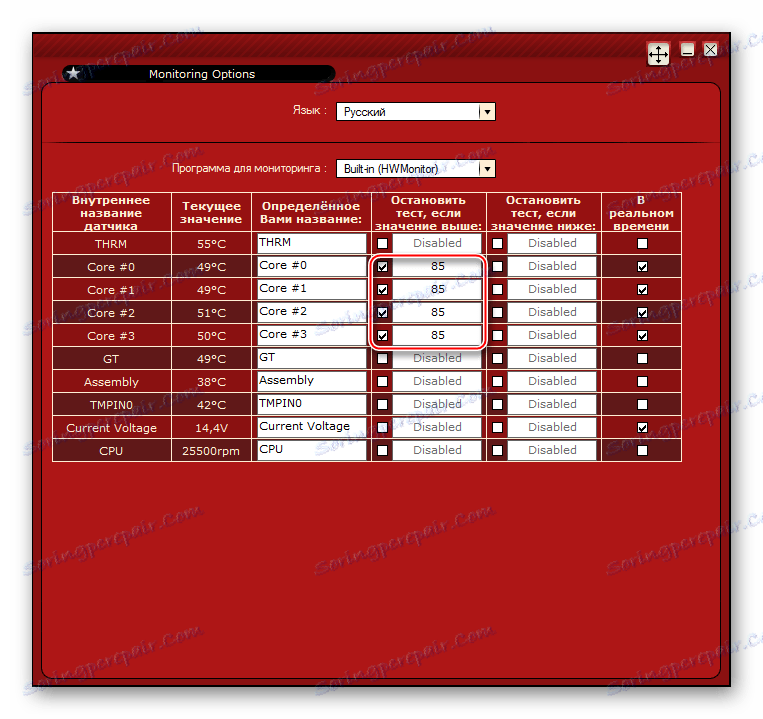
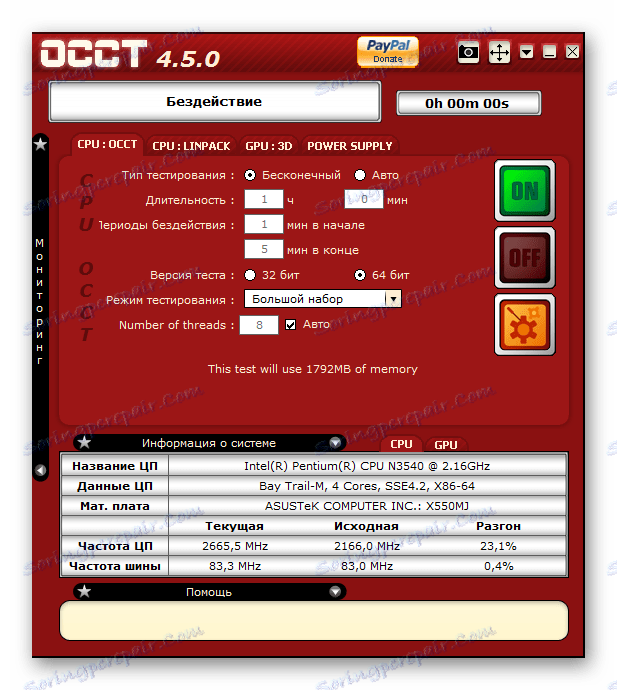

Метод 2: AIDA64
AIDA64 - един от най-добрите софтуерни решения за тестване и събиране на информация за компютърните компоненти. Разпространява се срещу заплащане, но има и демонстрационен период, през който е възможно да се използват всички функции на програмата без никакви ограничения. Напълно преведено на руски език.
Инструкцията изглежда така:
- В горната част на прозореца намерете елемента "Инструменти" . Когато кликнете върху него, ще се появи меню, където трябва да изберете "Системен тест за стабилност" .
- В горната лява част на новоотворения прозорец изберете компонентите, които бихте искали да проверите за стабилност (в този случай само процесорът е достатъчен). Кликнете върху "Старт" и изчакайте известно време.
- Когато изтече времето (най-малко 5 минути), кликнете върху бутона "Стоп" , след което отидете в раздела "Статистика" . Ще се покажат максималните, средните и минималните температурни промени.

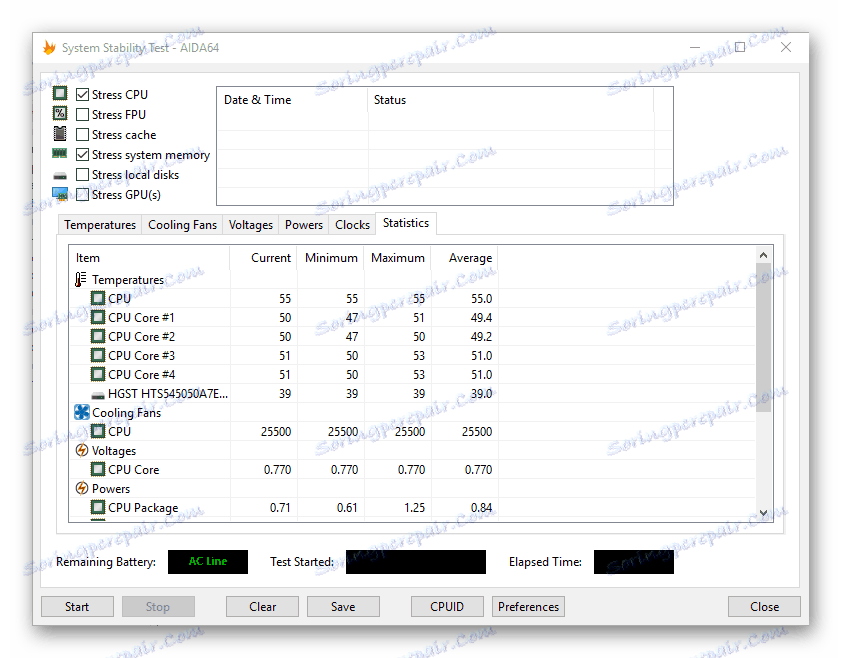
Извършването на тест за прегряване на процесора изисква известна грижа и познаване на текущата температура на процесора. Този тест се препоръчва да се извърши преди процесора да бъде овърклокнат, за да се разбере колко ще се увеличи средната температура на сърцевината.